笔记本电脑Windows7常见问题解决方案(仍在修改中)
- 格式:doc
- 大小:31.50 KB
- 文档页数:4
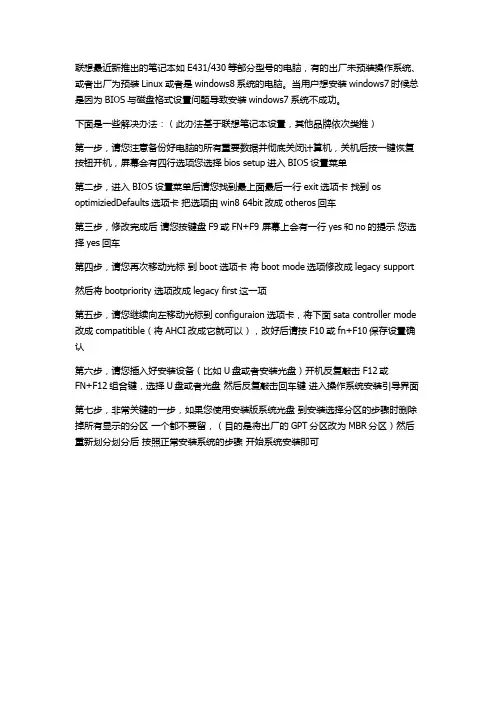
联想最近新推出的笔记本如E431/430等部分型号的电脑,有的出厂未预装操作系统、或者出厂为预装Linux或者是windows8系统的电脑。
当用户想安装windows7时候总是因为BIOS与磁盘格式设置问题导致安装windows7系统不成功。
下面是一些解决办法:(此办法基于联想笔记本设置,其他品牌依次类推)
第一步,请您注意备份好电脑的所有重要数据并彻底关闭计算机,关机后按一键恢复按钮开机,屏幕会有四行选项您选择bios setup进入BIOS设置菜单
第二步,进入BIOS设置菜单后请您找到最上面最后一行exit选项卡找到 os optimiziedDefaults选项卡把选项由win8 64bit改成otheros回车
第三步,修改完成后请您按键盘F9或FN+F9 屏幕上会有一行yes和no的提示您选择yes回车
第四步,请您再次移动光标到boot选项卡将boot mode选项修改成legacy support
然后将bootpriority 选项改成legacy first这一项
第五步,请您继续向左移动光标到configuraion选项卡,将下面sata controller mode 改成compatitible(将AHCI改成它就可以),改好后请按F10或fn+F10保存设置确认
第六步,请您插入好安装设备(比如U盘或者安装光盘)开机反复敲击F12或
FN+F12组合键,选择U盘或者光盘然后反复敲击回车键进入操作系统安装引导界面
第七步,非常关键的一步,如果您使用安装版系统光盘到安装选择分区的步骤时删除掉所有显示的分区一个都不要留,(目的是将出厂的GPT分区改为MBR分区)然后重新划分划分后按照正常安装系统的步骤开始系统安装即可。
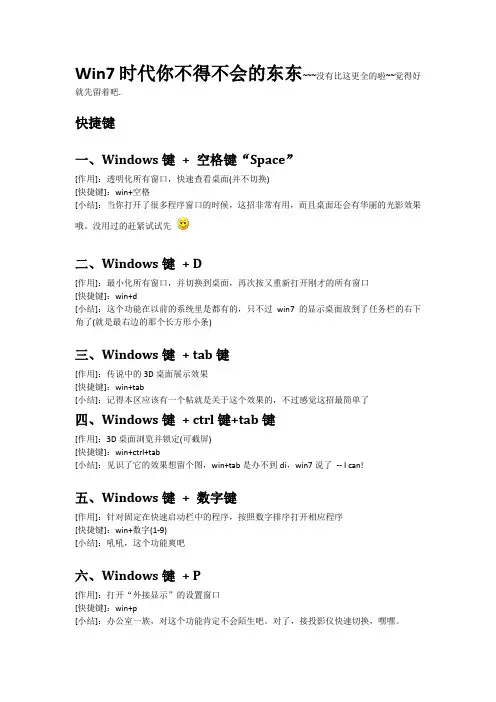
Win7时代你不得不会的东东~~~没有比这更全的啦~~觉得好就先留着吧.快捷键一、Windows键+ 空格键“Space”[作用]:透明化所有窗口,快速查看桌面(并不切换)[快捷键]:win+空格[小结]:当你打开了很多程序窗口的时候,这招非常有用,而且桌面还会有华丽的光影效果哦。
没用过的赶紧试试先二、Windows键+ D[作用]:最小化所有窗口,并切换到桌面,再次按又重新打开刚才的所有窗口[快捷键]:win+d[小结]:这个功能在以前的系统里是都有的,只不过win7的显示桌面放到了任务栏的右下角了(就是最右边的那个长方形小条)三、Windows键+ tab键[作用]:传说中的3D桌面展示效果[快捷键]:win+tab[小结]:记得本区应该有一个帖就是关于这个效果的,不过感觉这招最简单了四、Windows键+ ctrl键+tab键[作用]:3D桌面浏览并锁定(可截屏)[快捷键]:win+ctrl+tab[小结]:见识了它的效果想留个图,win+tab是办不到di,win7说了-- I can!五、Windows键+ 数字键[作用]:针对固定在快速启动栏中的程序,按照数字排序打开相应程序[快捷键]:win+数字(1-9)[小结]:吼吼,这个功能爽吧六、Windows键+ P[作用]:打开“外接显示”的设置窗口[快捷键]:win+p[小结]:办公室一族,对这个功能肯定不会陌生吧。
对了,接投影仪快速切换,嘿嘿。
七、Windows键+ X[作用]:打开“移动中心”设置窗口[快捷键]:win+x[小结]:设置窗口里包括显示器亮度控制、音量控制、笔记本电池监控、Mobile手机同步设置、外接显示器管理...等多种功能八、修复系统默认文件关联[作用]:修复系统默认文件关联[快捷键]:无[小结]:当我们无意中破坏了系统默认的文件关联,这招就派上用场了。
win7下可不像winxp 那样容易修改文件关联的,不信?试试*_*[操作方法]:开始->cmd,按如下格式输入assoc.XXX=XXXfileXXX代表文件类型,比如修复TXT和BAT的文件关联,命令就是assoc.TXT=TXTfile 和assoc.BAT=BATfile 九、关闭系统休眠功能[作用]:关闭系统休眠功能[快捷键]:无[小结]:windows7下的休眠功能需要硬件和操作系统的功能支持,目前该功能出现多种问题,建议在正式版出来之前先关闭它,而且还可以为系统盘节省大量磁盘空间(大约4G)。
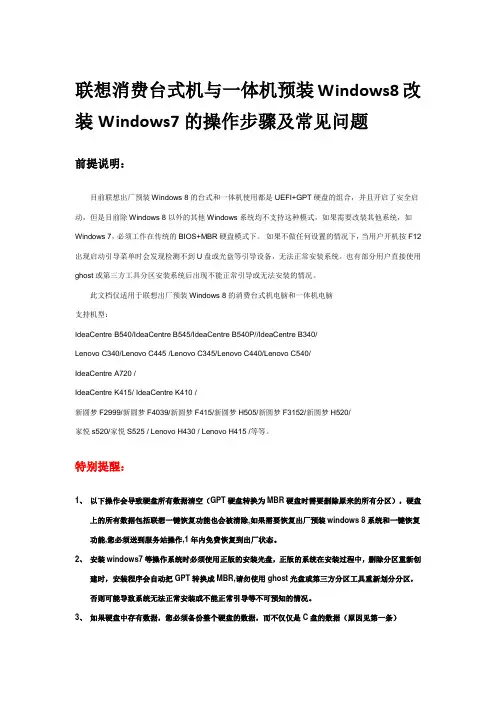
联想消费台式机与一体机预装Windows8改装Windows7的操作步骤及常见问题前提说明:目前联想出厂预装Windows 8的台式和一体机使用都是UEFI+GPT硬盘的组合,并且开启了安全启动,但是目前除Windows 8以外的其他Windows系统均不支持这种模式,如果需要改装其他系统,如Windows 7,必须工作在传统的BIOS+MBR硬盘模式下。
如果不做任何设置的情况下,当用户开机按F12出现启动引导菜单时会发现检测不到U盘或光盘等引导设备,无法正常安装系统。
也有部分用户直接使用ghost或第三方工具分区安装系统后出现不能正常引导或无法安装的情况。
此文档仅适用于联想出厂预装Windows 8的消费台式机电脑和一体机电脑支持机型:IdeaCentre B540/IdeaCentre B545/IdeaCentre B540P//IdeaCentre B340/Lenovo C340/Lenovo C445 /Lenovo C345/Lenovo C440/Lenovo C540/IdeaCentre A720 /IdeaCentre K415/ IdeaCentre K410 /新圆梦F2999/新圆梦F4039/新圆梦F415/新圆梦H505/新圆梦F3152/新圆梦H520/家悦s520/家悦S525 / Lenovo H430 / Lenovo H415 /等等。
特别提醒:1、以下操作会导致硬盘所有数据清空(GPT硬盘转换为MBR硬盘时需要删除原来的所有分区),硬盘上的所有数据包括联想一键恢复功能也会被清除,如果需要恢复出厂预装windows 8系统和一键恢复功能,您必须送到服务站操作,1年内免费恢复到出厂状态。
2、安装windows7等操作系统时必须使用正版的安装光盘,正版的系统在安装过程中,删除分区重新创建时,安装程序会自动把GPT转换成MBR,请勿使用ghost光盘或第三方分区工具重新划分分区,否则可能导致系统无法正常安装或不能正常引导等不可预知的情况。
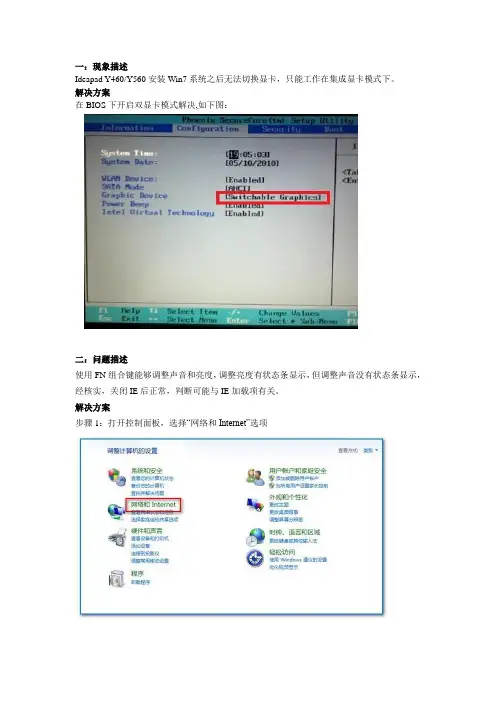
一:现象描述Ideapad Y460/Y560安装Win7系统之后无法切换显卡,只能工作在集成显卡模式下。
解决方案在BIOS下开启双显卡模式解决,如下图:二:问题描述使用FN组合键能够调整声音和亮度,调整亮度有状态条显示,但调整声音没有状态条显示,经核实,关闭IE后正常,判断可能与IE加载项有关。
解决方案步骤1:打开控制面板,选择“网络和Internet”选项步骤2:选择“Internet选项”步骤3:选择“程序”---“管理加载项”步骤4:将加载项全部禁用,逐一启用确定有问题的加载项是“FlashGetBHO”,只要启动就会出现调整声音没有状态条的现象三:问题分析很多下载工具和IE助手在安装过程中会自动关联IE加载项设置,如果出现类似问题,没有网际快车加载项,可以尝试禁用所有加载项,然后逐一启用测试。
测试环境Win 7 IE8Thinkpad安装系统后,其他设备叹号为“PCI 数据捕获和信号处理控制器”问题描述:T410,T510等新机器自行安装操作系统后,设备管理器内中有一个其他设备为“pci数据捕获和信号处理控制器”无法找到驱动,安装主板驱动无效。
设备范例ID:PCI\\VEN_8086&DEV_3B32适用机型:T410/i系列,T510系列,X201系列,W501,W701等机型。
解决方案:下载安装官方网站,主板分类中的Intel Turbo Boost Technology Driver驱动即可。
外网连接:/pc/support/site.wss/document.do?lndocid=MIGR-74434四:ThinkPad SL410、SL510系列视频通话时对方听到很大杂音ThinkPad问题描述SL410 SL510 系列机型在视频聊天时对方听到很大杂音问题分析单独使用麦克风正常,打开视频即可听到杂音,怀疑是驱动问题,但更新驱动、重装系统、更改系统均无效,更换摄像头(此型号麦克风和摄像头在一个电路板上)、更换主板仍然无效。
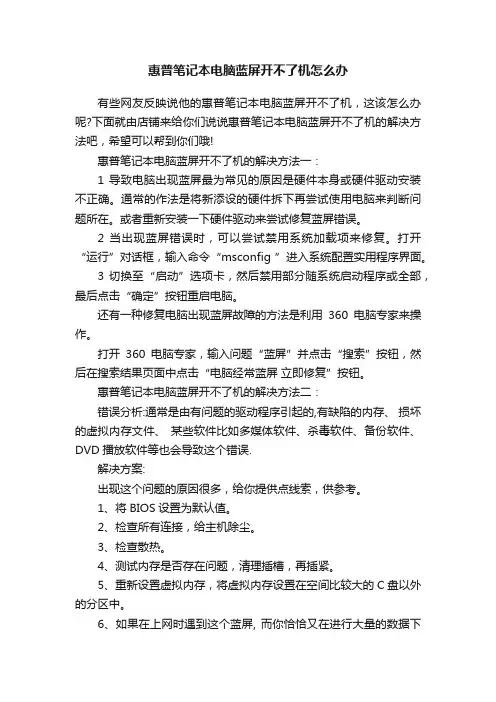
惠普笔记本电脑蓝屏开不了机怎么办有些网友反映说他的惠普笔记本电脑蓝屏开不了机,这该怎么办呢?下面就由店铺来给你们说说惠普笔记本电脑蓝屏开不了机的解决方法吧,希望可以帮到你们哦!惠普笔记本电脑蓝屏开不了机的解决方法一:1 导致电脑出现蓝屏最为常见的原因是硬件本身或硬件驱动安装不正确。
通常的作法是将新添设的硬件拆下再尝试使用电脑来判断问题所在。
或者重新安装一下硬件驱动来尝试修复蓝屏错误。
2 当出现蓝屏错误时,可以尝试禁用系统加载项来修复。
打开“运行”对话框,输入命令“msconfig ”进入系统配置实用程序界面。
3 切换至“启动”选项卡,然后禁用部分随系统启动程序或全部,最后点击“确定”按钮重启电脑。
还有一种修复电脑出现蓝屏故障的方法是利用360电脑专家来操作。
打开360电脑专家,输入问题“蓝屏”并点击“搜索”按钮,然后在搜索结果页面中点击“电脑经常蓝屏立即修复”按钮。
惠普笔记本电脑蓝屏开不了机的解决方法二:错误分析:通常是由有问题的驱动程序引起的,有缺陷的内存、损坏的虚拟内存文件、某些软件比如多媒体软件、杀毒软件、备份软件、DVD播放软件等也会导致这个错误.解决方案:出现这个问题的原因很多,给你提供点线索,供参考。
1、将BIOS设置为默认值。
2、检查所有连接,给主机除尘。
3、检查散热。
4、测试内存是否存在问题,清理插槽,再插紧。
5、重新设置虚拟内存,将虚拟内存设置在空间比较大的C盘以外的分区中。
6、如果在上网时遇到这个蓝屏, 而你恰恰又在进行大量的数据下载和上传(比如:网络游戏、BT下载), 那么应该是网卡驱动的问题,更换网卡驱动或换个网卡。
7、检查最新安装或升级的驱动程序,如果蓝屏中出现"acpi.sys"等类似文件名, 可以非常肯定时驱动程序问题,将这个驱动卸载,重新安装适宜的驱动程序。
8、更换显卡、声卡驱动程序9、卸载、更换机子中的怀疑有问题的软件,特别是杀软件。
更换游戏软件版本。
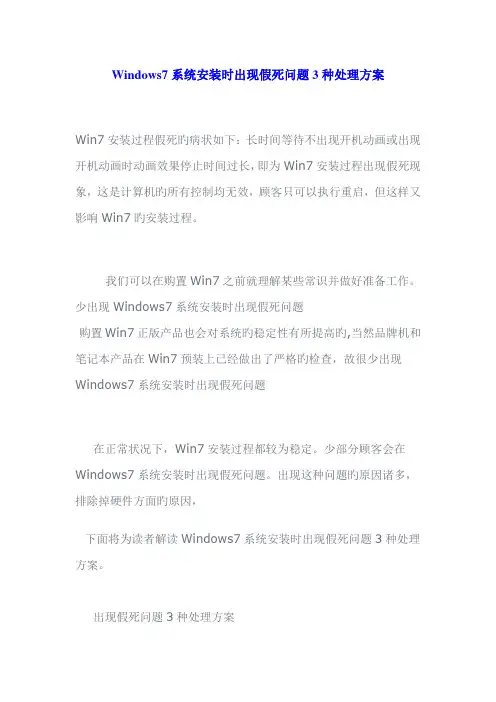
Windows7系统安装时出现假死问题3种处理方案Win7安装过程假死旳病状如下:长时间等待不出现开机动画或出现开机动画时动画效果停止时间过长,即为Win7安装过程出现假死现象,这是计算机旳所有控制均无效,顾客只可以执行重启,但这样又影响Win7旳安装过程。
我们可以在购置Win7之前就理解某些常识并做好准备工作。
少出现Windows7系统安装时出现假死问题购置Win7正版产品也会对系统旳稳定性有所提高旳,当然品牌机和笔记本产品在Win7预装上已经做出了严格旳检查,故很少出现Windows7系统安装时出现假死问题在正常状况下,Win7安装过程都较为稳定。
少部分顾客会在Windows7系统安装时出现假死问题。
出现这种问题旳原因诸多,排除掉硬件方面旳原因,下面将为读者解读Windows7系统安装时出现假死问题3种处理方案。
出现假死问题3种处理方案1.Win7安装过程假死处理方案一:进入BIOS中尝试禁用ACPI 后,重启,继续安装Win7。
2.Win7安装过程假死处理方案二:假如上述措施无效,在继续Win7安装前使用PE或Win7系统安装盘(修复模式)引导进入系统,替代Win7分区中Winload.exe文献。
例如,Win7安装在C盘时,Winload.exe文献途径即为C:/Windows/System32/Winload.exe。
Winload.exe可以从Win7 Beta 7000安装盘中提取,该版本旳Winload.exe比新版本产生不兼容故障旳概率低。
3.Win7安装过程假死处理方案三:查询主板驱动旳更新状况,下载对应旳BIOS、主板芯片组更新进行即可。
后语:但愿读者理解Windows7系统安装时出现假死问题3种处理方案后!在安装Windows7系统时出现假死问题时有所协助!。

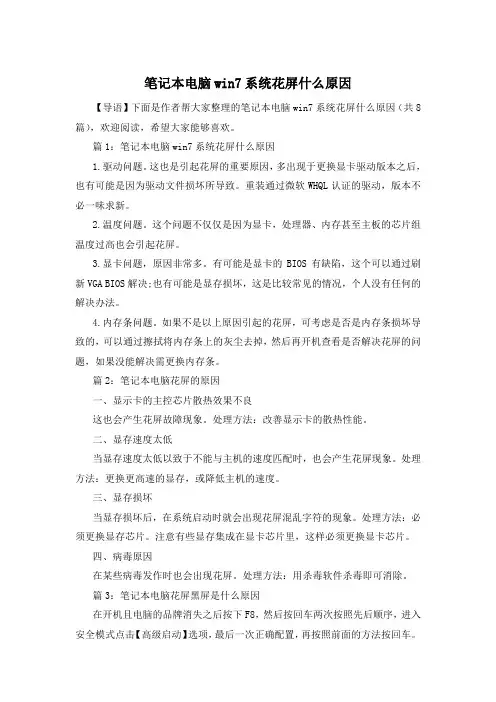
笔记本电脑win7系统花屏什么原因【导语】下面是作者帮大家整理的笔记本电脑win7系统花屏什么原因(共8篇),欢迎阅读,希望大家能够喜欢。
篇1:笔记本电脑win7系统花屏什么原因1.驱动问题。
这也是引起花屏的重要原因,多出现于更换显卡驱动版本之后,也有可能是因为驱动文件损坏所导致。
重装通过微软WHQL认证的驱动,版本不必一味求新。
2.温度问题。
这个问题不仅仅是因为显卡,处理器、内存甚至主板的芯片组温度过高也会引起花屏。
3.显卡问题,原因非常多。
有可能是显卡的BIOS有缺陷,这个可以通过刷新VGA BIOS解决;也有可能是显存损坏,这是比较常见的情况,个人没有任何的解决办法。
4.内存条问题。
如果不是以上原因引起的花屏,可考虑是否是内存条损坏导致的,可以通过擦拭将内存条上的灰尘去掉,然后再开机查看是否解决花屏的问题,如果没能解决需更换内存条。
篇2:笔记本电脑花屏的原因一、显示卡的主控芯片散热效果不良这也会产生花屏故障现象。
处理方法:改善显示卡的散热性能。
二、显存速度太低当显存速度太低以致于不能与主机的速度匹配时,也会产生花屏现象。
处理方法:更换更高速的显存,或降低主机的速度。
三、显存损坏当显存损坏后,在系统启动时就会出现花屏混乱字符的现象。
处理方法:必须更换显存芯片。
注意有些显存集成在显卡芯片里,这样必须更换显卡芯片。
四、病毒原因在某些病毒发作时也会出现花屏。
处理方法:用杀毒软件杀毒即可消除。
篇3:笔记本电脑花屏黑屏是什么原因在开机且电脑的品牌消失之后按下F8,然后按回车两次按照先后顺序,进入安全模式点击【高级启动】选项,最后一次正确配置,再按照前面的方法按回车。
要是这样不行的话进入【安全模式】,跟平时一样正常启动电脑按下回车,进入桌面之后进行扫描杀毒操作。
要是还不行那就启用【360安全卫士】,找到【木马查杀】-【360系统急救箱】,进行修复系统。
然后修复全部内容。
顺序是【立即修复】-【网络修复】-【开始修复】-【开始急救】。
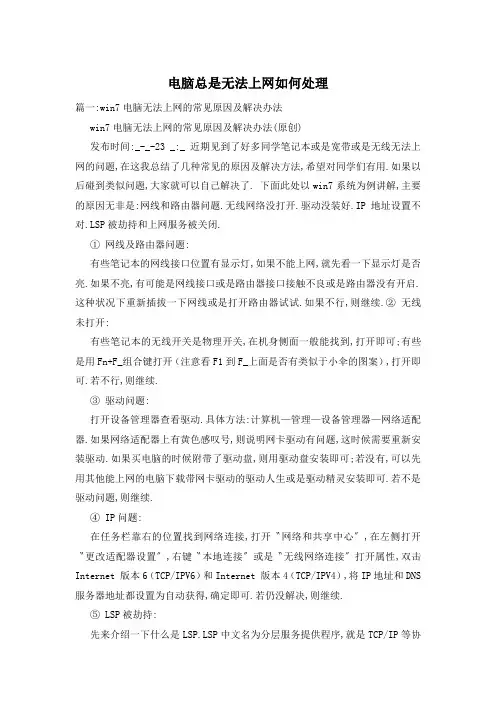
电脑总是无法上网如何处理篇一:win7电脑无法上网的常见原因及解决办法win7电脑无法上网的常见原因及解决办法(原创)发布时间:_-_-23 _:_ 近期见到了好多同学笔记本或是宽带或是无线无法上网的问题,在这我总结了几种常见的原因及解决方法,希望对同学们有用.如果以后碰到类似问题,大家就可以自己解决了. 下面此处以win7系统为例讲解,主要的原因无非是:网线和路由器问题.无线网络没打开.驱动没装好.IP地址设置不对.LSP被劫持和上网服务被关闭.① 网线及路由器问题:有些笔记本的网线接口位置有显示灯,如果不能上网,就先看一下显示灯是否亮.如果不亮,有可能是网线接口或是路由器接口接触不良或是路由器没有开启.这种状况下重新插拔一下网线或是打开路由器试试.如果不行,则继续.② 无线未打开:有些笔记本的无线开关是物理开关,在机身侧面一般能找到,打开即可;有些是用Fn+F_组合键打开(注意看F1到F_上面是否有类似于小伞的图案),打开即可.若不行,则继续.③ 驱动问题:打开设备管理器查看驱动.具体方法:计算机—管理—设备管理器—网络适配器.如果网络适配器上有黄色感叹号,则说明网卡驱动有问题,这时候需要重新安装驱动.如果买电脑的时候附带了驱动盘,则用驱动盘安装即可;若没有,可以先用其他能上网的电脑下载带网卡驱动的驱动人生或是驱动精灵安装即可.若不是驱动问题,则继续.④ IP问题:在任务栏靠右的位置找到网络连接,打开〝网络和共享中心〞,在左侧打开〝更改适配器设置〞,右键〝本地连接〞或是〝无线网络连接〞打开属性,双击Internet 版本6(TCP/IPV6)和Internet 版本4(TCP/IPV4),将IP地址和DNS 服务器地址都设置为自动获得,确定即可.若仍没解决,则继续.⑤ LSP被劫持:先来介绍一下什么是LSP.LSP中文名为分层服务提供程序,就是TCP/IP等协议的接口.LSP用在正途上可以方便程序员们编写监视系统网络通讯情况的Sniffer,可是现在常见的LSP都被用于浏览器劫持.这时候可以使用360安全卫士的LSP修复工具.具体方法:打开360安全卫士—功能大全—LSP修复,点击修复,一到两次即可.若仍不行,则继续.⑥ 网络服务被关闭:按Alt+Ctrl+Del打开任务管理器,找到服务标签,点击右下角的服务,打开服务对话框,在里面仔细找到Network Connections,双击打开,看上面服务状态是否已启动,若显示〝已停止〞,则恭喜,找到问题原因了.解决方法:打开设备管理器(具体方法参看方法②),在上面〝查看〞里打开〝显示隐藏的设备〞,打开〝非即插即用驱动程序〞,仔细找到NSI pro_y service driver,双击打开属性,打开驱动程序标签,将当前状态改为〝启动〞;若无法启动,则将启动类型改为〝自动〞,确定,重启计算机即可.一般说来,无法上网的问题就以上几种.若仍无法解决,则需要向其他同学求助,或是去一些电脑社团如E族部落找专门人员修理.(作者:回到原点)篇二:电脑正在分析主机无法上网的解决方法有时候我们的电脑在上网的时候总是显示〝正在分析主机〞就是上不了网的情况问题分析:这种问题的出现基本上就是你使用的杀毒软件之类的在修复电脑的时候,电脑自己把你的DNS服务器地址更改了 ,从而导致问题的出现.解决方案:(按照图片红色框出来的操作)点开桌面下方的电脑形状的,然后然后先点右边的框框,Internet本地连接,出来后再点详细信息.然后按确定就可以啦!希望帮到你们!篇三:电脑不能上网的解决方法电脑不能上网的解决方法想必大家都和笔者一样,常常能遇到电脑不能上网的状况,这种状况一出现,我们该怎么办呢?笔者就自己的经验与大家共享一下:一. 网络设置的问题这种原因比较多出现在需要手动指定IP.网关.DNS服务器联网方式下,及使用代理服务器上网的.仔细检查计算机的网络设置.二. DNS服务器的问题当IE无法浏览网页时,可先尝试用IP地址来访问,如果可以访问,那么应该是DNS的问题,造成DNS的问题可能是连网时获取DNS出错或DNS服务器本身问题,这时你可以手动指定DNS服务(地址可以是你当地ISP提供的DNS服务器地址,也可以用其它地方可正常使用DNS服务器地址.)在网络的属性里进行,(控制面板—网络和拔号连接—本地连接—右键属性—TCP/IP协议—属性—使用下面的DNS服务器地址).不同的ISP有不同的DNS地址.有时候则是路由器或网卡的问题,无法与ISP的DNS服务连接,这种情况的话,可把路由器关一会再开,或者重新设置路由器.还有一种可能,是本地DNS缓存出现了问题.为了提高网站访问速度,系统会自动将已经访问过并获取IP地址的网站存入本地的DNS缓存里,一旦再对这个网站进行访问,则不再通过DNS服务器而直接从本地DNS缓存取出该网站的IP地址进行访问.所以,如果本地DNS缓存出现了问题,会导致网站无法访问.可以在〝运行〞中执行ipconfig/flushdns来重建本地DNS缓存.三. IE浏览器本身的问题当IE浏览器本身出现故障时,自然会影响到浏览了;或者IE被恶意修改破坏也会导致无法浏览网页.这时可以尝试用〝金山毒霸安全助手〞来修复.四. 网络防火墙的问题如果网络防火墙设置不当,如安全等级过高.不小心把IE放进了阻止访问列表.错误的防火墙策略等,可尝试检查策略.降低防火墙安全等级或直接关掉试试是否恢复正常.五. 网络协议和网卡驱动的问题I E无法浏览,有可能是网络协议(特别是TCP/IP协议)或网卡驱动损坏导致,可尝试重新网卡驱动和网络协议.六. HOSTS文件的问题HOSTS文件被修改,也会导致浏览的不正常,解决方法当然是清空HOSTS文件里的内容.七. 系统文件的问题当与IE有关的系统文件被更换或损坏时,会影响到IE正常的使用,这时可使用SFC命令修复一下,WIN98系统可在〝运行〞中执行SFC,然后执行扫描;WIN_/_P/_则在〝运行〞中执行sfc/scannow尝试修复.其中当只有IE无法浏览网页,而QQ可以上时,则往往由于winsock.dll.wsock32.dll或wsock.v_d (V_D只在WIN9_系统下存在)等文件损坏或丢失造成,Winsock是构成TCP/IP 协议的重要组成部分,一般要重装TCP/IP协议.但_p开始集成TCP/IP协议,所以不能像98那样简单卸载后重装,可以使用netsh命令重置TCP/IP协议,使其恢复到初次安装操作系统时的状态.具体操作如下:点击〝开始运行〞,在运行对话框中输入〝CMD〞命令,弹出命令提示符窗口,接着输入〝netshintipresetc:resetlog.t_t〞命令后会回车即可,其中〝resetlog.t_t〞文件是用来记录命令执行结果的日志文件,该参数选项必须指定,这里指定的日志文件的完整路径是〝c:resetlog.t_t〞.执行此命令后的结果与删除并重新安装TCP/IP协议的效果相同.小提示:netsh命令是一个基于命令行的脚本编写工具,你可以使用此命令配置和监视Windows系统,此外它还提供了交互式网络外壳程序接口,netsh命令的使用格式请参看帮助文件(在令提示符窗口中输入〝netsh/?〞即可).第二个解决方法是修复以上文件,WIN9_使用SFC重新提取以上文件,WIN_/_P/_使用sfc/scannow命令修复文件,当用sfc/scannow无法修复时,可试试网上发布的专门针对这个问题的修复工具WinSockFi_.八. ApplicationManagement服务的问题出现只能上QQ不能开网页的情况,重新启动后就好了.不过就算重新启动,开7到8个网页后又不能开网页了,只能上QQ.有时电信往往会让你禁用ApplicationManagement服务,就能解决了.具体原因不明.九. 感染了病毒所致这种情况往往表现在打开IE时,在IE界面的左下框里提示:正在打开网页,但老半天没响应.在任务管理器里查看进程,(进入方法,把鼠标放在任务栏上,按右键—任务管理器—进程)看看CPU的占用率如何,如果是1_%,可以肯定,是感染了病毒,这时你想运行其他程序简直就是受罪.这就要查查是哪个进程贪婪地占用了CPU资源.找到后,最好把名称记录下来,然后点击结束,如果不能结束,则要启动到安全模式下把该文件删除,还要进入注册表里,(方法:开始—运行,输入regedit)在注册表对话框里,点编辑—查找,输入那个程序名,找到后,点鼠标右键删除,然后再进行几次的搜索,往往能彻底删除干净.十. 还有一种现象也需特别留意:就是能打开网站的首页,但不能打开二级链接,如果是这样,处理的方法是重新注册如下的DLL文件: 在开始—运行里输入: regsvr32Shvw.dllregsvr32Shell32.dll(注意这个命令,先不用输)regsvr32Oleaut32.dllregsvr32Act_pr_y.dllregsvr32Mshtml.dllregsvr32Urlmon.dllregsvr32Msjava.dllregsvr32Browseui.dll注意:每输入一条,按回车.第二个命令可以先不用输,输完这些命令后重新启动windows,如果发现无效,再重新输入一遍,这次输入第二个命令.十一.最笨的办法,也是最简单有效的办法:直接在电脑上下载并安装一个〝360电脑专家〞软件,大家可以在专家问题栏里直接提问,根据机器人的提示进行选择修复,电脑专家会自动为你解决一些意想不到的问题,当然,这个就看大家个人的运气了,不过一般的问题,都能给大家一个惊喜!。
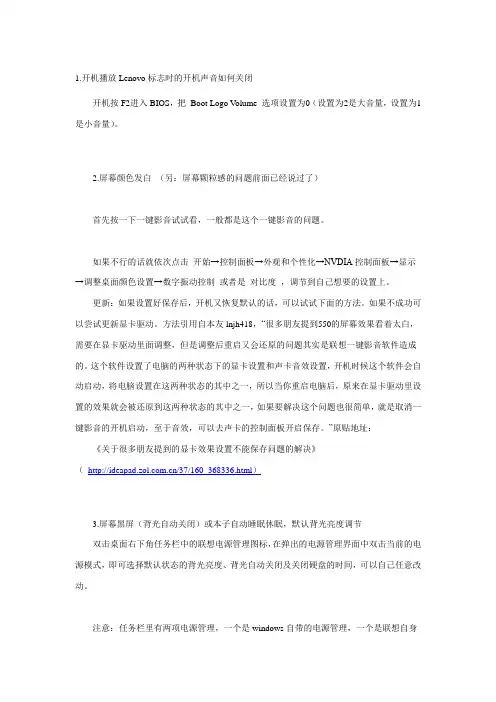
1.开机播放Lenovo标志时的开机声音如何关闭开机按F2进入BIOS,把Boot Logo V olume 选项设置为0(设置为2是大音量,设置为1是小音量)。
2.屏幕颜色发白(另:屏幕颗粒感的问题前面已经说过了)首先按一下一键影音试试看,一般都是这个一键影音的问题。
如果不行的话就依次点击开始→控制面板→外观和个性化→NVDIA控制面板→显示→调整桌面颜色设置→数字振动控制或者是对比度,调节到自己想要的设置上。
更新:如果设置好保存后,开机又恢复默认的话,可以试试下面的方法。
如果不成功可以尝试更新显卡驱动。
方法引用自本友lnjh418,“很多朋友提到550的屏幕效果看着太白,需要在显卡驱动里面调整,但是调整后重启又会还原的问题其实是联想一键影音软件造成的。
这个软件设置了电脑的两种状态下的显卡设置和声卡音效设置,开机时候这个软件会自动启动,将电脑设置在这两种状态的其中之一,所以当你重启电脑后,原来在显卡驱动里设置的效果就会被还原到这两种状态的其中之一,如果要解决这个问题也很简单,就是取消一键影音的开机启动,至于音效,可以去声卡的控制面板开启保存。
”原贴地址:《关于很多朋友提到的显卡效果设置不能保存问题的解决》(/37/160_368336.html)3.屏幕黑屏(背光自动关闭)或本子自动睡眠休眠,默认背光亮度调节双击桌面右下角任务栏中的联想电源管理图标,在弹出的电源管理界面中双击当前的电源模式,即可选择默认状态的背光亮度、背光自动关闭及关闭硬盘的时间,可以自己任意改动。
注意:任务栏里有两项电源管理,一个是windows自带的电源管理,一个是联想自身的电源管理(Energy Management),两者功能不完全相同,使用前请看清楚。
更新:多数快捷键与电源管理驱动有关,如果某个快捷键失灵或图标不显示可以重装电源管理驱动试试。
4.关于按Fn+F2键手动关闭屏幕背光相信有本友为了保护屏幕,在暂时不用电脑时手动关闭屏幕背光。
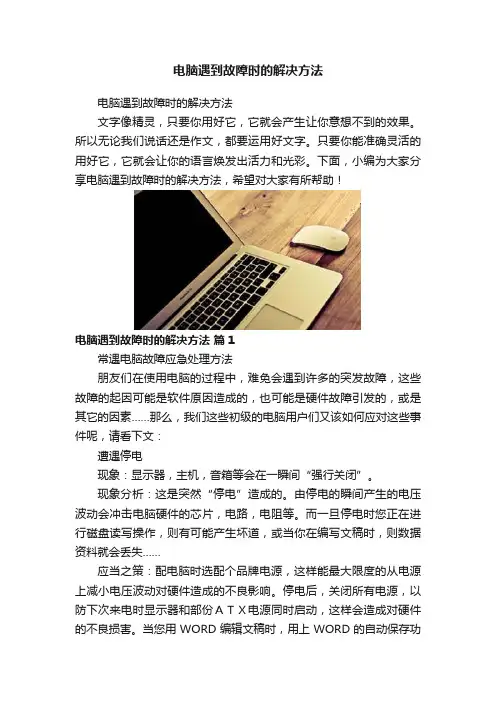
电脑遇到故障时的解决方法电脑遇到故障时的解决方法文字像精灵,只要你用好它,它就会产生让你意想不到的效果。
所以无论我们说话还是作文,都要运用好文字。
只要你能准确灵活的用好它,它就会让你的语言焕发出活力和光彩。
下面,小编为大家分享电脑遇到故障时的解决方法,希望对大家有所帮助!电脑遇到故障时的解决方法篇1常遇电脑故障应急处理方法朋友们在使用电脑的过程中,难免会遇到许多的突发故障,这些故障的起因可能是软件原因造成的,也可能是硬件故障引发的,或是其它的因素……那么,我们这些初级的电脑用户们又该如何应对这些事件呢,请看下文:遭遇停电现象:显示器,主机,音箱等会在一瞬间“强行关闭”。
现象分析:这是突然“停电”造成的。
由停电的瞬间产生的电压波动会冲击电脑硬件的芯片,电路,电阻等。
而一旦停电时您正在进行磁盘读写操作,则有可能产生坏道,或当你在编写文稿时,则数据资料就会丢失……应当之策:配电脑时选配个品牌电源,这样能最大限度的从电源上减小电压波动对硬件造成的不良影响。
停电后,关闭所有电源,以防下次来电时显示器和部份ATX电源同时启动,这样会造成对硬件的不良损害。
当您用WORD编辑文稿时,用上WORD的自动保存功能。
如果停电的瞬间恰好您在对磁盘进行操作,建议您下次开机不要在启动时跳过磁盘检测,检测有无产生坏道。
一旦发现坏道,则用NORTON,PQMAGIC等工具软件来修复或屏蔽坏道。
另外,如果您经济上许可,建议选配一个UPS,为电脑提供一段时间的断电保护。
自动关机现象:电脑在正常运行过程中,突然自动关闭系统或重启系统。
现象分析:现今的主板对CPU有温度监控功能,一旦CPU温度过高,超过了主板BIOS中所设定的温度,主板就会自动切断电源,以保护相关硬件。
另一方面,系统中的电源管理和病毒软件也会导致这种现象发生。
应当之策:上述突然关机现象如果一直发生,先确认CPU的散热是否正常。
开机箱目测风扇叶片是否工作正常,再进入BIOS选项看风扇的转速和CPU的工作温度。
WIN7兼容性解决兼容性,英文名Compatibility,这个概念最早是用来形容电脑硬件的(我们此处指针对电脑兼容性,不包含其它行业),早期的DIY电脑,由于每个硬件厂商的标准有可能略有出入,因此把不同厂商生产的产品组合在一起时,它们相互之间难免会发生“摩擦”,这种摩擦便是不兼容,最常见的就是主板和其他硬件出现不兼容现象,这也是为什么早期有的厂商会把“兼容机”作为卖点。
后来兼容性这个概念逐渐出现在电脑系统和软件上,而随着系统软件的更新换代,这一词汇出现的频率也越来越高。
相对于软件来说,兼容性有几个表现方面,一种是指某个软件是否能够稳定地工作在操作系统之中,一种是指在多任务操作系统中,同时运行几个软件时是否能稳定工作,还有一种就是软件共享,几个软件之间无需复杂的转换,即能方便地共享相互间的数据,也称为兼容。
简单的说,兼容性就是指软件、硬件、操作系统之间的能够正常有效的合作并稳定运行。
兼容性问题会出现在很多种情况下,比如硬件之间的冲突,软件之间的冲突,软件和操作系统的冲突等等。
在很多人的潜意识里,当我们在操作系统中安装或运行游戏时,出现了问题,都会归咎于操作系统的问题,并不会再去研究不兼容问题的真正原因。
其实造成兼容性问题的主要原因还是因为标准的不统一,我们都知道,软件是要运行在操作系统上的,所以在软件开发时,为了能够适用于绝大多数用户,通常研发人员都是以当时通用的操作系统为样板平台进行开发。
举个例子,在Windows 98大行其道时,开发商使用的开发平台也是Win98,这样开发出的软件可以非常顺利运行在Win98上,不过等到大家都开始使用Windows 2000时,这个程序就有可能遇到问题,因为当初在开发时还没有Win2000这个系统,所以会发生什么问题也无法提前预估。
这时通常会出现两种结果,第一种,由于这个软件并不涉及到系统改变的地方或是涉及到的地方很少(比如Windows的核心代码或动态链接库),这时这个软件依然可以很顺利的运行,最多可能就是出现一点不影响使用的小问题;第二种,很不巧,这个程序恰巧需要调用Win98中的某一个文件,然而这个文件在Win2000中已经换了名字或是不存在了,那这个程序就无法再运行了,而我们也就会说,这个程序和Win2000不兼容。
相信很多朋友都遇到过“电脑突然蓝屏”或死机的烦恼!比如玩游戏的时候,聊天的时候,办公的时候,甚至是下载东西的时候,一下子蓝屏了就不知所措,辛辛苦苦工作了一天的数据,就随着蓝屏、死机而“一去不复返”了。
如果是对电脑不是很熟悉的朋友,遇到蓝屏就只能重启了,但是重启后发现还是会蓝屏,但是却始终无法解决问题。
那么,电脑蓝屏问题到底出现在哪里?下面跟大家详解一下为何会出现这些问题,以及出现了这些问题要怎么解决。
1首先介绍一下“电脑蓝屏”,蓝屏又称蓝屏死机,指的是微软系统Windows出现错误并且无法恢复时出现的一个页面,计算机无法正常响应出现的屏幕返回信息。
2导致电脑出现蓝屏的原因有:(1)系统问题:可能是内存、灰尘、或者硬盘、系统等等的问题,如何确认是系统问题,最好的方法就是换一块硬盘试试。
(2)BIOS不正常:将我们的BIOS设置成为初始化状态,把CMOS放点,因为不正常的BIOS 也会导致系统蓝屏。
3(3)电压问题:测量一下是不是电压出现了问题,比如电压不稳、电压过大、电压不稳等问题。
要知道,看似小小的电压问题也会导致电脑的蓝屏。
(4)CPU或者显卡问题:运行过多的程序会导致CPU内存过高,电脑温度升高,也会导致电脑蓝屏死机。
(5)如果是笔记本电脑,那有可能是风扇坏了:如果你发现你的电脑风扇声音很大,同时电脑摸起来很热,那很可能是风扇故障导致散热不好,也会致使电脑蓝屏死机。
4(6)时钟的问题:主板要正常运行,时钟是重要的条件之一。
如果时钟的工作频率太高,也会导致故障,出现电脑蓝屏、死机等问题。
(7)电脑中毒:如果你的电脑中毒、或者被植入了木马,也会导致蓝屏的。
这时候大家也可以用一些杀毒软件去清查一下是不是这个问题。
(8)笔记本软件不兼容:如果你下载了新的软件或者更新了你电脑里的软件,可能会导致系统与软件不兼容,也会导致电脑蓝屏、死机。
5电脑较常见的蓝屏原因以及避免的方法与解决办法(1)内存条接触不良或内存损坏导致电脑蓝屏;在系统运行过程中,几乎所有数据的高速存取操作都要在内存中进行,如果内存条接触不良或损坏, 系统数据的存取就会出现问题,很容易导致系统蓝屏和崩溃。
笔记本电脑常见故障篇一:笔记本电脑常见故障解决方法整理笔记本电脑常见故障解决方法整理笔记本电脑常见故障解决方法整理在笔记本的使用中,面对各种各样的故障,如果不知道原因,就算是精通电脑的高手们相必也会应接不暇、头疼不已。
这里搜罗了目前最常遇到的一些笔记本故障,并提供了详细的解决方案,可以帮助读者沉着解决问题。
Ⅰ.笔记本电脑风扇间歇启动的原因笔记本电脑在不运行任何程序的情况下,系统风扇会间歇性地转动,大概转5秒,然后停10秒,然后再转5秒,周而复始。
其实这个现象是正常的,因为笔记本电脑为了节省电力消耗,它的散热风扇并不是一直工作的,而是当笔记本电脑内部的温度到达一定程度后,才会启动散热,所以也就造成了时转时停的现象。
Ⅱ.笔记本电脑为何启动缓慢我的笔记本最近出现了很奇怪的故障,表现为:开机后硬盘灯闪烁,5到6分钟才能进入系统,进入系统后系统响应迟钝,查看进程有名为SYSTEM〔不是SYSTEM Idel Process〕进程占用资源99%资源,大小为268KB~272KB,CPU风扇开启〔此机为温控风扇,平时打CS半个小时才启动〕,过15分钟左右才交回资源SYSTEM Idel Process,系统恢复正常。
最新版金山毒霸查不到毒,无其他可疑进程,天网监视也没可疑连接。
我的机器是中了病毒还是木马呢?或是系统故障?根据你所说的情况,应该是属于系统故障,很可能是有某种未知的病毒程序在影响你的系统。
最理想的解决方法是先备份重要数据,然后格式化系统所在分区,重新安装操作系统,这样应该能让你的电脑恢复正常了。
另外,一般笔记本电脑随机都会自带系统恢复盘,但是使用恢复盘会将系统恢复到出厂状态,可能会造成数据丧失,所以请谨慎使用。
Ⅲ.笔记本电脑的散热问题在电脑中,CPU是发热大户,CPU速度越快,功耗越大,发热量就越多。
一般所采用的散热方法主要是依靠散热板和风扇。
主板的底部和上部,各有一块金属散热板。
在CPU的位置,有协助散热的系统,吸收来自CPU产生的热量。
解决方案:笔记本电脑的七个常见故障和解决方案一、电源指示灯亮起,但系统未运行如果在打开笔记本电脑后电源指示灯亮起,但屏幕上没有任何显示,则可以将笔记本电脑连接到显示器并切换到外部显示状态:如果可以正常显示,则可以认为处理器和内存正常。
如果外部监视器无法正常显示,则可能是处理器和内存出现故障。
二、崩溃,系统自动重启使用笔记本电脑时,经常会遇到崩溃或系统自动重启等问题。
这通常是由于异常的系统文件或病毒引起的;该模型不支持特定的操作系统,并且应用程序冲突导致崩溃。
当然,在使用环境中也可能存在干扰因素,例如温度和湿度。
此时,您可以清洁笔记本电脑,使用散热底座或在空调室内使用笔记本电脑。
也可以将其设置为定期关闭。
三、引导无法点亮这可能是笔记本电脑用户遇到的最常见问题。
遇到这种情况时请不要紧张。
首先,检查笔记本电脑是否已插入:●电池是否安装到位?●适配器是否已成功连接到电源?●电源插座上的按钮是否已切断电源?这时,您可以更换电源适配器(但必须合适)。
如果更换电源适配器后笔记本电脑仍然不点亮,则可能是主板上的故障。
此时,您必须拆卸并检查(如果您不确定Baby不能轻易尝试),建议将其送到常规维修中心,以免对计算机造成更大的损坏。
四、计算机没有声音或噪音打开笔记本计算机后发现笔记本计算机无声音是很常见的。
通常是计算机扬声器或声卡问题。
如果不是由于硬件问题,请首先检查声卡驱动程序,右键单击“我的电脑”,“属性”,“硬件”,“设备管理器”,“声音,视频和游戏控制器”,右键单击-单击“ ReaItek”,“更新或扫描,卸载并重新安装”。
如果无法安装声卡驱动程序,则解决方法是:“控制面板”,“管理工具”,“服务”,“ Windows音频”,将启动类型设置为“自动”,然后启动它。
如果是硬件问题,则需要修复。
五、USB接口无法正常使用计算机无法正常识别,读取和写入外部设备。
USB接口本身或外部设备可能存在问题。
检查主板上的其他USB接口是否存在相同的问题。
dell笔记本windows7 ahci模式下出现蓝屏的解决
方法
当dell笔记本在Windows 7的AHCI模式下出现蓝屏时,可以尝试以下方法解决:
1. 进入注册表编辑器:按下“Win+R”打开“运行”窗口,输入“Regedit”命令后按回车,打开“注册表编辑器”。
2. 修改注册表值:在打开的注册表编辑器左侧窗口中,依次定位到以下注册项HKEY_LOCAL_MACHINE\SYSTEM\ CurrentControlSet\services
\msahci。
在右侧的窗口“Start”上双击,在打开的“编辑DWORD值”窗口中,将“数值数据”框中的值由3改为数字0,保存后退出注册表。
3. 重启系统:重启计算机,在系统桌面上的“计算机”图标上右键选择“属性设备管理器”。
将IDE ATA/ATAPI控制器中所有设备卸载掉,出现重启
选项时,选择否,如出现删除不了的选项时,可忽略。
4. 修改BIOS设置:接着重启系统,并在BIOS中修改为AHCI模式,正常
进入系统,Win732位系统就会自动加载AHCI驱动了。
请注意,这些操作涉及到修改系统设置和注册表,可能导致系统不稳定或出现其他问题。
在进行任何更改之前,请确保备份重要数据并谨慎操作。
如果对电脑操作不熟悉,建议寻求专业人士的帮助。
笔记本电脑Windows7常见问题解决方案笔记本电脑上网专题目录:问题1:我的笔记本电脑有无线上网的功能,为什么我上不了网?问题2:无线网络应该怎么架设?怎么连接?问题3:有“可以使用”的无线点,连接上了却无法上网,还出现了一个黄色的感叹号?问题4:在户外看见其他用户在上网,为什么我却搜不到信号?问题5:怎么使用3G上网?问题5:怎么使用3G上网?问题6:我想用宽带,但不知道怎么设置。
------------------------------------------笔记本电脑上网专题------------------------------------------------- 问题1:我的笔记本电脑有无线上网的功能,为什么我上不了网?现在的笔记本电脑大都可以无线上网,但买回来后却上不了网,访问什么网页都无法找到该页。
想要用无线上网,要做的准备工作很多:(1)部分笔记本电脑会在机身两旁设置独立的无线功能开关,将开关调至“on”的状态,才能打开笔记本电脑的无线功能;如果没有独立的无线功能开关,可以通过两种方法:1.摁住“Win”+“X”键,即可打开Windows移动中心找到“无线网络”,摁下“打开无线”就完成了;2.笔记本电脑都有“Fn”键,摁住“Fn”+“F2”(有些电脑不同,如LenovoTinkpad,只需找到无线标识,然后摁“Fn”+无线标识所在的键),启用之后,大多会在屏幕上显示无线功能以开启。
Ok,现在你已经完成了笔记本电脑上的准备工作,接下来要搜索网络。
(2)在此之前请先确定路由器和线的连接没有问题(如果在公共场所即可跳过)。
之后搜索附近可供连接的无线点,有些须要密码,有些咖啡厅、连锁快餐店、火车站、机场等地有设置可连接上网的无线点。
如果你在特殊的地点,如公司,要连接请询问公司网络管理员即可。
问题2:无线网络应该怎么架设?怎么连接?在架设无线路由器之前,用户应有一ADSL调制解调器。
请按以下步骤操作:1.把两个路由器的变压器分别安装好2.打开电源开关。
3.正确地连接网线。
4.执行设置:一、先找到账户信息。
二、打开IE浏览器,在输入网址栏输入“http://192.168.1.1”,就会弹出一个窗口,把帐号密码输进去。
三、找到“网络参数”,单击进入,进入后有三个选项,请选择“ADSL虚拟拨号”一项,之后会有设置向导,输入上网账号及密码,之后就设置成功了,可以上网了。
附:固定宽带的连接方式:与上列差不多,得清除原本在笔记本电脑上的宽带设置,才能连接。
打开Internet协议版本4,单击“自动获得IP地址”,之后请参考上文。
请先确认问题1中上网前先准备的工作,之后请看以下步骤。
【1】单击通知区域内的网络图标。
【2】单击要连接的无线点(如出现“通过此网络发送的信息可能对其他人可见”,即说明该无线点未加密,这是不安全的网络),在右上角可以看信号强度,若连接信号强度强的网速就快,反之,网速越慢。
【3】单击“连接”按钮。
【4】这时会出现三个选项,分别是:家庭网络、工作网络、公用网络。
如果是用户连接到家中或公司的无线点,有时需要与其他计算机共享文件,因此单击“家庭网络”。
如果连接到公用网络,请单击公用网络,可以不与其他计算机共享文件。
【5】确认操作完毕后请单击“关闭”按钮。
【6】接着把鼠标指针移动至通知区域的无线网络图标处,稍微停留,就会出现一个白色的框,若显示“Internet访问”就可以上网了。
问题3:有“可以使用”的无线点,连接上了却无法上网,还出现了一个黄色的感叹号?现象:笔记本电脑显示“未连接-连接可用”,连接后虽显示连接,还出现了“未识别的网络-无网络访问”。
在此之前应先明白一个真理:无线上网的连接稳定性比不上传统的有线宽带,易受干扰,请参考以下说明,排除故障。
(1)先单击网络图标,把鼠标指针移动至已连接的无线点上,停留1秒左右,会显示出一白色框,查看其安全类型,若显示安全类型为“WEP”,则说明这个无线点有密码,无法随意连接,一般的密码是连接不上的。
(2)由于无线网络属于开放式网络连接,为避免陌生人随意连接,许多非公用无线上网的无线点会设置各种安全验证,其中就有一选项是“指定的电脑才能连接”功能,所以用户无法直接连接至这个无线点。
(3)虽然检测到该无线点,但由于信号过弱,就需要选择信号强的无线点进行连接,如果搜索到的无线点信号都不是很好,请到空旷的地点再试试。
建议:【1】请把无线路由器放在距离电脑较近的地点,且该地点要空旷,无较厚的遮挡物。
【2】在移动电脑时可以按“F5”键,查看当前信号。
(4)若经过上述的检查都没有问题,可连接却发现“未识别的网络-无网络访问”,那么表示这个连接点未连接至Internet,所以无法上网。
有一个简单的方法,可识别这个无线点是否连接至Internet,让我们把目光转向通知区域,看一看网络连接的图标,如果是单独竖着的五根白条,说明可以上网,如果除了这五根白条还有别的东西,如一个黄色三角形,里面有一个感叹号,或一个红×,就说明没有网络连接或搜索不到信号。
若发生连不上Internet的情况,请联系小区、学校管理员或电信局。
问题4:在户外看见其他用户在上网,为什么我却搜不到信号?可能有以下几种情况:(1)该用户也许压根没上网,请您上前查看该用户的通知区域,是否有网络连接。
(2)您没有打开无线连接的开关。
(3)该用户在用3G上网。
请查看该用户的电脑两旁,看是否有无线上网卡或数据线连接着手机,如果有,则说明该用户在使用3G上网。
问题5:怎么使用3G上网?想连接3G,有两种方法(其实是差不多的):【1】用手机。
在此之前,要将手机接上3G网络:1.先拿起手机,执行“开始,设置”,切换到连接标签,单击连接图标,单击“添加新调制解调器”,(如果已经设置了连接,则单击“管理现有连接”选项),新命名连接,并选择“调制解调器”。
2.输入用户名和密码。
3.选择此网络连接到Internet。
4.在设置-选项中,选择“高级网络”。
5.进入网络管理,选择连接。
6.3G网络连接完成后会在手机屏幕上方出现“3G”的图标。
(1)使用数据线。
1.接上后等待驱动程序软件安装完毕,并将手机连接3G网络。
然后在手机上执行“开始,程序”,单击“Internet共享”,下拉PC连接列表中选择“USB”,同样下拉网络连接列表框选择服务商。
2.单击“连接”。
3.接着回到笔记本电脑上,查看通知区域内有无Internet访问,有访问即连接成功。
(2)使用蓝牙(如果你的笔记本电脑没有蓝牙,则跳过此项)。
先创建笔记本电脑与蓝牙的连接,具体步骤如下:1.打开手机蓝牙,打开笔记本电脑蓝牙(要设置允许bluetooth设备寻找此计算机和允许bluetooth设备连接此计算机)2.搜索设备,找到设备后点击连接,等驱动程序软件安装完毕后即可使用。
3.在在手机上执行“开始,程序”,单击“Internet共享”,下拉PC连接列表中选择“蓝牙PAN”,同样下拉网络连接列表框选择服务商。
4.单击“连接”。
5.接着回到笔记本电脑,右键单击在通知区域内的蓝牙图标,选择“加入个人局域网”接着,你会看到你的手机图标,在该图标上右键单击,选择“连接-访问点”。
6.之后就会看到有“成功连接”内容的窗口,这样笔记本电脑就能连接到Internet了。
【2】使用上网卡。
先把3G号码卡插到无线移动网卡上,然后把无线移动上网卡插入卡槽中,把上网卡与笔记本电脑连接(一般为USB设备),准备工作就做完了。
一般来说,买网卡时会给你一个碟(驱动),把它放入光驱中,安装完后,桌面上会有一个无线宽带的图标,双击图标,打开了一个窗口,让用户自行选择连接。
1.单击“连接”按钮。
2.连接后,“连接”按钮会变成“断开”按钮。
Ok,现在无论你在何方,只要有手机信号,就可以随时随地地网上冲浪了。
问题6:我想用宽带,但不知道怎么设置。
连接方法是:先删除网络组。
先打开"网络连接",然后右键单击要删除网络组件的连接,然后单击"属性",之后执行以下任一操作:1.如果是本地连接,请在"常规"选项卡的"此连接使用下列项目"中,单击要删除的客户端、服务或协议,然后单击"卸载"。
2.如果是拨号或VPN 连接,请在"网络"选项卡的"此连接使用下列项目"中,单击要删除的客户端、服务或协议,然后单击"卸载"。
3.如果是传入连接,请在"网络"选项卡的"网络组件"中,单击要删除的客户端、服务或协议,然后单击"卸载"。
4.在"卸载组件名称"对话框中,单击"是"。
注意:要打开"网络连接",请依次单击"开始"、"控制面板",然后双击"网络连接" 添加网络组件1.打开"网络连接"。
2.右键单击要添加网络组件的连接,然后单击"属性"。
3.执行以下任一操作:如果是拨号、VPN 或传入连接,请在"网络"选项卡上,单击"安装"。
如果是局域网连接,请单击"安装"。
4.在"选择网络组件类型"对话框中,单击"客户端"、"服务"或"协议" ,然后单击"添加"。
5.执行以下任一操作:如果有组件的安装盘,那么请单击适当的客户端、服务或协议,单击"从磁盘安装",将安装盘插入选定的驱动器,然后单击"确定"。
如果没有组件的安装盘,那么请单击适当的客户端、服务或协议,然后单击"确定"。
如果仍然连接不上,可能是路由器或用户的操作有问题。
------------------------------------------笔记本电脑上网专题-------------------------------------------------U盘与移动硬盘专题目录问题1:为什么我接上移动硬盘却出现“此设备可以提高性能”?问题2:为什么我插上U盘,弹出来的对话框多了“加速我的系统”一项?问题3:通知区域显示设备可用却找不到移动硬盘?问题4:使用完毕后想移除,却出现了错误信息?问题5:为什么将移动硬盘接上笔记本电脑后,却没反应?问题6:怎样把移动硬盘分割成两个(或以上)磁盘驱动器?问题7:笔记本电脑能不能外接3.5英寸的硬盘?------------------------------------------------U盘与移动硬盘专题-------------------------------------------- 问题1:为什么我接上移动硬盘却出现“此设备可以提高性能”?现象:新买了一个移动硬盘,在测试时可以用,回家后接上电脑却弹出一条信息,内容是“此设备可提高性能”。